今回は、WindowsにApache Antをインストールしたいと思います。それでは、ごゆっくりお読みください。
インストール環境
以下で確認する環境は、Windows 10 Home 64ビット OSです。
Apache Antってそもそもなに?
さて、Apache Antってそもそもなんでしょうか?Apacheと名の付くものソフトウェアはたくさんあります。
有名どころですと、Apache HTTPサーバー、Apche Tomcatなど他にも様々なソフトウェアがあります。これらは、すべてApacheソフトウェア財団が開発しているOSSになります。OSSなので、無料で使えて手軽に使用できるのが良いですね。
そしてApache Antですが、上記のソフトウェアと同じでOSSです。何をするものかと言いますと、簡単に言えばJavaのビルドツールになります。
通常であれば、JDKに付属しているJavacコマンドなどでJavaのソースをコンパイルします。
個人で作る小さなソフトウェアですと、これでも良いかもしれませんが、中大規模な開発を行っている場合はビルド自体にも様々な作業が伴う場合があります。
たとえば、ビルドする前に準備として設定ファイルをコピーしたり、ビルド成果物専用のディレクトリを作成したりなどですね(あんまり良い例ではないですが・・・)。
Apache Antを使えば、xmlファイルにビルドの設定内容を記載しておけばたくさんのビルド手順を自動で行うことができます。xmlファイルに記載するのがやや面倒ですが、手動で行う作業を間違うことなく自動で行ってくれるのでとても便利です。
似たようなビルドツールは、有名なものに「Maven」があります。現在では、こちらの方が有名ですね。
それではApache Antをインストールしましょう!
概要を説明させていただいたところで、さっそくインストールしましょう。
※Apache Antは動作させるために、別途Javaが必要になりますので先にインストールしておいていただければと思います。今回はインストール手順等は割愛させていただきます。
公式サイトにバイナリがあるので、以下のURLにアクセスしてみましょう。
Apache Ant - Welcome
アクセスしたら、左記にあるナビゲーションから「Download」欄にある「Binary Distributions」を選択します。
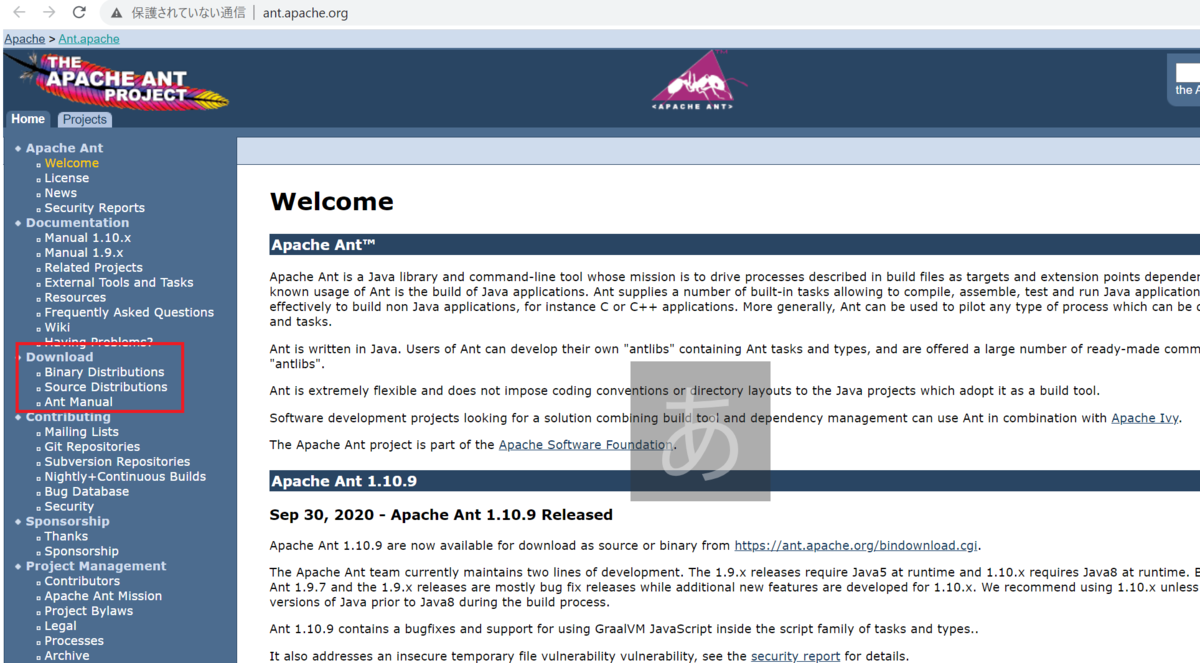
画面下部にある「1.10.9 release - requires minimum of Java 8 at runtime」欄のzip archiveと記載された横のリンクを選択すると、zipファイルがダウンロードされます。

ダウンロード完了したら、任意の場所にzipファイルを解凍しましょう。私は以下の場所に解凍しました。
C:\tools\apache-ant-1.10.9
実はこれでインストールは完了です。展開するだけなのでとても簡単ですね。
あとは、インストールしたApache Antの配下のbinディレクトリをパスに通しておくと便利です。
